如何清洁激光打印机搓纸轮防卡纸
如何解决打印机经常卡纸问题
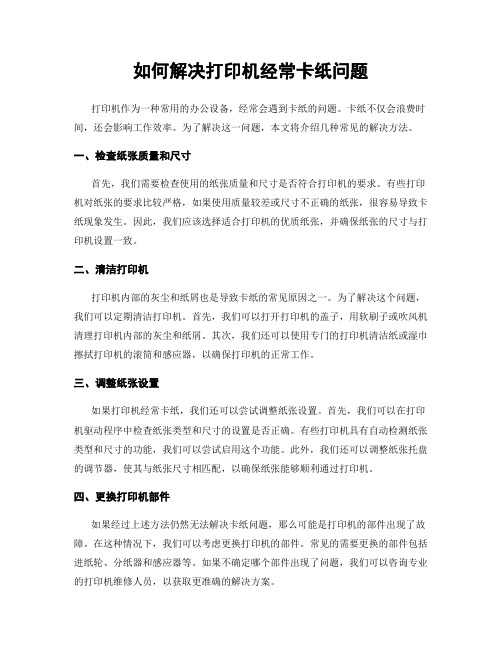
如何解决打印机经常卡纸问题打印机作为一种常用的办公设备,经常会遇到卡纸的问题。
卡纸不仅会浪费时间,还会影响工作效率。
为了解决这一问题,本文将介绍几种常见的解决方法。
一、检查纸张质量和尺寸首先,我们需要检查使用的纸张质量和尺寸是否符合打印机的要求。
有些打印机对纸张的要求比较严格,如果使用质量较差或尺寸不正确的纸张,很容易导致卡纸现象发生。
因此,我们应该选择适合打印机的优质纸张,并确保纸张的尺寸与打印机设置一致。
二、清洁打印机打印机内部的灰尘和纸屑也是导致卡纸的常见原因之一。
为了解决这个问题,我们可以定期清洁打印机。
首先,我们可以打开打印机的盖子,用软刷子或吹风机清理打印机内部的灰尘和纸屑。
其次,我们还可以使用专门的打印机清洁纸或湿巾擦拭打印机的滚筒和感应器,以确保打印机的正常工作。
三、调整纸张设置如果打印机经常卡纸,我们还可以尝试调整纸张设置。
首先,我们可以在打印机驱动程序中检查纸张类型和尺寸的设置是否正确。
有些打印机具有自动检测纸张类型和尺寸的功能,我们可以尝试启用这个功能。
此外,我们还可以调整纸张托盘的调节器,使其与纸张尺寸相匹配,以确保纸张能够顺利通过打印机。
四、更换打印机部件如果经过上述方法仍然无法解决卡纸问题,那么可能是打印机的部件出现了故障。
在这种情况下,我们可以考虑更换打印机的部件。
常见的需要更换的部件包括进纸轮、分纸器和感应器等。
如果不确定哪个部件出现了问题,我们可以咨询专业的打印机维修人员,以获取更准确的解决方案。
综上所述,解决打印机经常卡纸问题的方法有很多,我们可以从检查纸张质量和尺寸、清洁打印机、调整纸张设置和更换打印机部件等方面入手。
通过合理使用和维护打印机,我们可以避免卡纸问题的发生,提高工作效率。
希望以上方法对您解决打印机卡纸问题有所帮助。
激光打印机的清洁维护

激光打印机的清洁维护激光打印机的清洁维护激光打印机的清洁维护1一、清洁工具1、高级镜头纸:抹净感光鼓、激光头玻璃、CIS玻璃用。
2、无绒软布:抹净外壳、鼓粉壳用。
3、无水酒精(乙醇):99.7%纯度严重的污点,用微量酒精(一点点湿)抹擦。
4、异丙醇:除面板、传感器或激光头玻璃外、其它可用微量抹擦。
5、镜头刷:1/2英寸1/4英寸维护硒鼓时用。
6、绒毯:不脱毛,新机放在绒毯上维护。
7、小皮老虎:橡皮吹灰用8、一次性塑料手套维护鼓粉用、防止墨粉污染。
9、照明灯和电筒:观察墨粉盒用,严禁照射感光鼓(硒鼓)10、喷雾器:放酒精11、中性洗涤剂或肥皂洗干净、方可正式抹擦。
二、硒鼓清洁维护(一)换新鼓1、电晕丝来回拉6次,一定要停在箭头处。
2、放鼓时才打开厚包装。
避免光线照射损伤感光鼓。
3、切勿碰起动页,初用时会自动弹出。
4、装干净的'墨盒:左右摇晃6次。
5、整机清洁后开机(二)清洁硒鼓1、中性洗涤剂洗净双手。
2、清洁外壳:干软布抹擦。
3、清洁感光鼓表面:用镜头纸抹擦,污点严重时,用微量中性洗涤剂(切忌用酸性)抹擦、最后抹干为止。
注意:(1)切勿用异丙醇。
(2)切勿用镊子等尖锐工具划破感光膜,露出铝的白色底。
(划伤不保修)(3)切勿光线照射。
(4)切勿过湿的、甚至液体进入鼓内部。
(5)切勿用棉花签、纱布、脱毛纤维抹感光鼓,卷入鼓内形成损坏。
三、墨盒清洁维护(一)换新墨盒1、左右摇晃6次。
2、注意有无漏粉。
3、清洁整机和硒鼓。
4、拉掉封条、装入硒鼓内。
5、切忌灌墨粉,切忌使用非兄弟牌墨盒。
6、功能14可设置省墨模式。
(二)清洁墨盒1、用中性洗涤剂洗净双手。
2、清洁外壳:干软布抹擦。
3、左右摇晃6次。
激光打印机的清洁维护2养成关机好习惯家用喷墨打印机的面板一般很简洁,通常只有一、两个按钮,有些甚至没有。
这些按钮的功能无非是开关电源和启动打印自检步骤。
使用时间一长,许多用户开始偷懒,经常懒得按电源按钮关闭打印机,不是直接拔掉电源插头,就是关闭插线板开关。
如何解决打印机卡纸的困扰
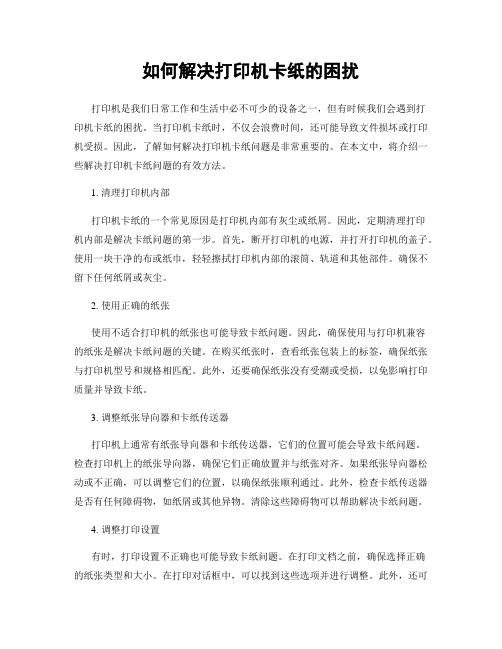
如何解决打印机卡纸的困扰打印机是我们日常工作和生活中必不可少的设备之一,但有时候我们会遇到打印机卡纸的困扰。
当打印机卡纸时,不仅会浪费时间,还可能导致文件损坏或打印机受损。
因此,了解如何解决打印机卡纸问题是非常重要的。
在本文中,将介绍一些解决打印机卡纸问题的有效方法。
1. 清理打印机内部打印机卡纸的一个常见原因是打印机内部有灰尘或纸屑。
因此,定期清理打印机内部是解决卡纸问题的第一步。
首先,断开打印机的电源,并打开打印机的盖子。
使用一块干净的布或纸巾,轻轻擦拭打印机内部的滚筒、轨道和其他部件。
确保不留下任何纸屑或灰尘。
2. 使用正确的纸张使用不适合打印机的纸张也可能导致卡纸问题。
因此,确保使用与打印机兼容的纸张是解决卡纸问题的关键。
在购买纸张时,查看纸张包装上的标签,确保纸张与打印机型号和规格相匹配。
此外,还要确保纸张没有受潮或受损,以免影响打印质量并导致卡纸。
3. 调整纸张导向器和卡纸传送器打印机上通常有纸张导向器和卡纸传送器,它们的位置可能会导致卡纸问题。
检查打印机上的纸张导向器,确保它们正确放置并与纸张对齐。
如果纸张导向器松动或不正确,可以调整它们的位置,以确保纸张顺利通过。
此外,检查卡纸传送器是否有任何障碍物,如纸屑或其他异物。
清除这些障碍物可以帮助解决卡纸问题。
4. 调整打印设置有时,打印设置不正确也可能导致卡纸问题。
在打印文档之前,确保选择正确的纸张类型和大小。
在打印对话框中,可以找到这些选项并进行调整。
此外,还可以尝试减少打印机的打印速度,以减少卡纸的可能性。
通过调整打印设置,可以提高打印机的工作效率并减少卡纸问题的发生。
5. 更新打印机驱动程序打印机驱动程序是打印机与计算机之间的桥梁,如果驱动程序过时或损坏,可能会导致卡纸问题。
因此,定期更新打印机驱动程序是解决卡纸问题的一种方法。
可以通过访问打印机制造商的官方网站或使用驱动程序更新软件来更新打印机驱动程序。
更新后,打印机的性能可能会得到改善,并减少卡纸问题的发生。
解决打印机纸卡住的有效方法
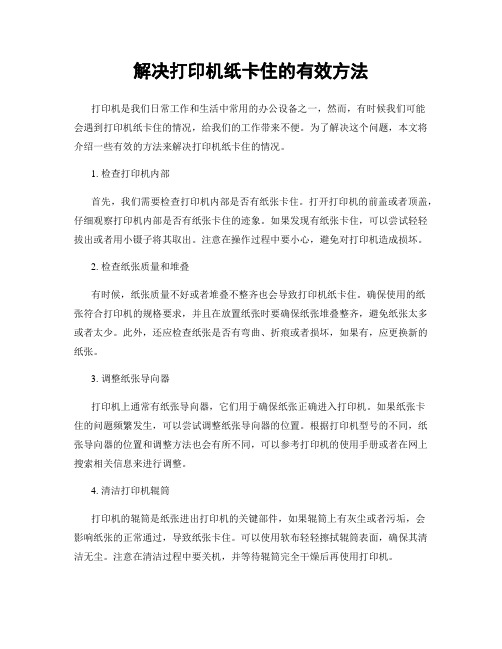
解决打印机纸卡住的有效方法打印机是我们日常工作和生活中常用的办公设备之一,然而,有时候我们可能会遇到打印机纸卡住的情况,给我们的工作带来不便。
为了解决这个问题,本文将介绍一些有效的方法来解决打印机纸卡住的情况。
1. 检查打印机内部首先,我们需要检查打印机内部是否有纸张卡住。
打开打印机的前盖或者顶盖,仔细观察打印机内部是否有纸张卡住的迹象。
如果发现有纸张卡住,可以尝试轻轻拔出或者用小镊子将其取出。
注意在操作过程中要小心,避免对打印机造成损坏。
2. 检查纸张质量和堆叠有时候,纸张质量不好或者堆叠不整齐也会导致打印机纸卡住。
确保使用的纸张符合打印机的规格要求,并且在放置纸张时要确保纸张堆叠整齐,避免纸张太多或者太少。
此外,还应检查纸张是否有弯曲、折痕或者损坏,如果有,应更换新的纸张。
3. 调整纸张导向器打印机上通常有纸张导向器,它们用于确保纸张正确进入打印机。
如果纸张卡住的问题频繁发生,可以尝试调整纸张导向器的位置。
根据打印机型号的不同,纸张导向器的位置和调整方法也会有所不同,可以参考打印机的使用手册或者在网上搜索相关信息来进行调整。
4. 清洁打印机辊筒打印机的辊筒是纸张进出打印机的关键部件,如果辊筒上有灰尘或者污垢,会影响纸张的正常通过,导致纸张卡住。
可以使用软布轻轻擦拭辊筒表面,确保其清洁无尘。
注意在清洁过程中要关机,并等待辊筒完全干燥后再使用打印机。
5. 更新打印机驱动程序有时候,打印机纸卡住的问题可能与打印机驱动程序有关。
可以尝试更新打印机驱动程序,以确保其与操作系统兼容,并提供更好的纸张传送控制。
可以在打印机制造商的官方网站上下载最新的驱动程序,并按照说明进行安装和更新。
6. 寻求专业帮助如果经过以上方法仍然无法解决打印机纸卡住的问题,建议寻求专业帮助。
可以联系打印机制造商的客户服务部门或者拨打售后服务热线,向他们描述问题并寻求解决方案或者维修服务。
总结:打印机纸卡住是一个常见的问题,但通过一些简单的方法和技巧,我们可以有效地解决这个问题。
激光打印机卡纸怎么办

激光打印机卡纸怎么办问题一:hp激光打印机卡纸怎么办打印之前,不要放太多纸在打印机内,而且用调节器固定纸张宽度,就能减少卡纸的几率。
一旦遇上卡纸,立即关闭打印机,打开前面板,缓慢取出打印纸,千万不要带电强行拉扯。
卡纸故障故障现象:惠普激光打印机卡纸原因分析:卡纸是激光打印机最常见的一种故障,产生故障的具体原因主要有以下几种:安装打印纸的 ... 不当,在打印机打印期间打开打印机的机盖或调整纸张路径杆,在不符合打印机规定的纸张上打印,使用了小于76.2X127mm尺寸的纸张,输纸部件出现故障或老化等。
检修过程与排除 ... :在打印机工作期间,打印机偶尔会不走纸,这样也会卡纸。
若是这样,一般按一下操作面板上的进纸按钮,打印机即可走纸。
如果还不能走纸,则按以下 ... 排除故障:打开打印机上盖,取出感光鼓组件,检查打印机内有无纸张,特别是进纸区和出纸区有无卡纸或碎纸屑将传感器卡住的现象。
取出打印机中的所有介质,重新整理,然后再放回打印机。
一般的进纸区或出纸区卡纸,只要打开打印机的机盖,设法从进纸区或出纸区取出所卡的纸即可。
不同的激光打印机其结构不同,处理 ... 上也略有不同,下面以惠普6L、惠普2100、惠普4500/4550打印机为例进行说明。
1.惠普6L激光打印机卡纸的处理当惠普6L打印机的进纸区出现卡纸故障时,按以下步骤处理:先打开打印机机盖,取出感光鼓组件,在为打印机清除卡纸期间要将该感光鼓避光保存。
如果只有一小部分纸张进入打印机,则用双手从进纸盒中把卡纸顺着向上慢慢地往外拉出。
如果纸张已经完全进入打印机,则要小心拉纸,在拉纸过程中注意不要接触传送滚筒,否则可能会影响打印机的打印质量。
同样,当惠普6L打印机的出纸区出现卡纸故障时,按以下步骤进行:同样打开打印机机盖,取出感光鼓组件,在为打印机清除卡纸期间要将该感光鼓避光保存。
将打印机左侧绿色的纸张释放杆往上拨,以释放纸张上的压力。
双手抓住卡纸的两侧,左右分别用力缓慢地将卡纸拽出。
如何清洁激光打印机

如何清洁激光打印机编辑:oa161办公商城电子收集灰尘随着时间的推移。
激光打印机是特别容易产生灰尘和碎屑。
由于激光打印机使用碳粉盒,可以成为堵塞墨水碳粉时,聚集在狭小的区域机制。
清洁的激光打印机的机器恢复到其原始的可操纵性。
使用下列步骤来正确地清理您的打印机。
1.关闭打印机电源,并从电源拔下电源插头至少1小时前,清洗冷却下来,并防止触电。
2.打开打印机查看内部组件..查看你的手册,以确定应打开打印机如何。
有些打印机锁存一些开放上的铰链和其他人可能需要一个螺丝刀。
3. 从打印机取出所有可拆卸部件。
查找并取出所有功能于一身的激光打印机硒鼓,如果是新的和相对便宜的。
取出感光鼓。
它通常是一个明亮的绿色或蓝色。
获取每个感光鼓的一侧;不接触感光鼓的表面。
小心取出成像鼓,并将其放置在没有光线的区域。
4.去除墨粉盒或瓶与活性碳粉布。
碳粉布是专门设计来吸引和抓住墨粉颗粒,其他布会留下。
在另一墨粉布休息墨盒。
到打印机机箱5.墨粉放置真空。
吸出你在室内看到的任何散落的碳粉。
真空喷嘴周围慢慢移动,挥之不去的每个缝隙至少3秒钟。
6.一个干净的画笔和角度的刷毛难以到达的角落。
磨砂的角落,轻轻松开任何内置墨粉。
真空碎片画笔放松。
7.清洗电晕丝。
用棉签沾酒精擦。
查找暴露打印机内部的细线。
它们通常是纸辊附近。
它们的目的是通过转印到纸张上的静电电荷,以吸引调色剂。
棉签擦横跨电线,当一方扭动棉签变脏。
8.使用一罐简明的空气进行除尘,内部风扇。
9.清洗进纸辊。
倒入外用酒精的棉签擦洗滚筒的圆周运动移除墨粉已聚集。
10.用微纤维布和外用酒精的激光打印机的外部。
11.替换内圈组件。
HP LaserJet 系列打印机 - 如何清除卡纸

HP LaserJet 系列打印机- 如何清除卡纸有时,在打印过程中会出现卡纸现象。
本文将有助于找到卡纸并将其从打印机中正确清除,以及解决重复出现的卡纸问题。
清除卡纸如果打印机控制面板显示卡纸消息,则在下图 1 所示的位置查找卡纸,然后参见清除卡纸的步骤进行操作。
卡纸可出现在下列位置:Figure 1: 卡纸位置1 - 输出区域(顶侧和后侧)2 - 顶盖区域3 - 硒鼓区域4 - 进纸盒区域5 - 进纸盒区域6 - 可选双工器可能需要在卡纸消息所示的位置以外查找卡纸。
如果卡纸的位置不明显,首选查看顶盖中硒鼓以下的区域。
在清除卡纸时一定要格外注意,不要将纸张撕破。
在打印机中留下一小块纸张都可能导致其他的卡纸。
NOTE:为清除卡纸消息,必须先打开打印机顶盖,然后将其关闭。
从进纸盒区域清除卡纸NOTE:要从进纸盒 1 区域取出纸张,慢慢将纸张从打印机中拖出。
对于其他纸盒,请按照以下步骤进行操作。
1.将纸盒拖出打印机,然后从纸盒中取出所有已经破损的纸张。
2.如果在进纸区域中可以看见纸张边缘,请慢慢将纸张向下拖出打印机。
(不要直接拖出纸张,否则会将其撕破。
)如果卡纸不明显,则在顶盖区域查找。
Figure 2: 将纸张向下拖出打印机NOTE:如果不能轻松取出纸张,请不要过于用力拖拉纸张。
如果纸张卡在某个纸盒中,请尝试从纸盒上方(如果可以)或顶盖区域取出纸张。
3.在更换纸盒前,确保纸张四角平整放置于纸盒内,并确保纸张位于导轨标签下方。
4.要清除卡纸消息,则打开顶盖,然后将其关闭。
如果卡纸消息仍未消失,即表明打印机中仍有纸张。
在其他位置查找纸张。
从选配信封送纸器中清除卡纸1.取出信封送纸器中加载的所有信封。
减轻信封重量,然后向上抬起纸盒延伸板至闭合位置。
2.按住信封送纸器左侧的释放按钮。
抓住信封送纸器两侧,小心将送纸器拖出打印机。
Figure 3: 按住释放按钮,然后拖出3.从信封送纸器和打印机中缓慢拖出所有信封。
打印机清洁维护方法
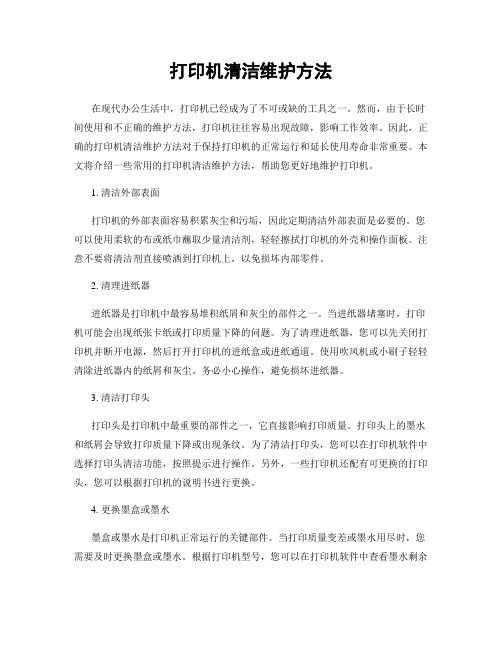
打印机清洁维护方法在现代办公生活中,打印机已经成为了不可或缺的工具之一。
然而,由于长时间使用和不正确的维护方法,打印机往往容易出现故障,影响工作效率。
因此,正确的打印机清洁维护方法对于保持打印机的正常运行和延长使用寿命非常重要。
本文将介绍一些常用的打印机清洁维护方法,帮助您更好地维护打印机。
1. 清洁外部表面打印机的外部表面容易积累灰尘和污垢,因此定期清洁外部表面是必要的。
您可以使用柔软的布或纸巾蘸取少量清洁剂,轻轻擦拭打印机的外壳和操作面板。
注意不要将清洁剂直接喷洒到打印机上,以免损坏内部零件。
2. 清理进纸器进纸器是打印机中最容易堆积纸屑和灰尘的部件之一。
当进纸器堵塞时,打印机可能会出现纸张卡纸或打印质量下降的问题。
为了清理进纸器,您可以先关闭打印机并断开电源,然后打开打印机的进纸盒或进纸通道。
使用吹风机或小刷子轻轻清除进纸器内的纸屑和灰尘。
务必小心操作,避免损坏进纸器。
3. 清洁打印头打印头是打印机中最重要的部件之一,它直接影响打印质量。
打印头上的墨水和纸屑会导致打印质量下降或出现条纹。
为了清洁打印头,您可以在打印机软件中选择打印头清洁功能,按照提示进行操作。
另外,一些打印机还配有可更换的打印头,您可以根据打印机的说明书进行更换。
4. 更换墨盒或墨水墨盒或墨水是打印机正常运行的关键部件。
当打印质量变差或墨水用尽时,您需要及时更换墨盒或墨水。
根据打印机型号,您可以在打印机软件中查看墨水剩余量,或者通过打印机面板上的墨水指示灯来判断是否需要更换。
在更换墨盒或墨水时,务必按照打印机说明书的指引进行操作,避免墨水泄漏或损坏打印机。
5. 定期维护除了以上的清洁方法,定期维护也是保持打印机正常运行的重要步骤。
您可以在打印机软件中选择维护功能,进行清洁打印头、校准打印机等操作。
另外,定期检查打印机的连接线是否松动,打印机的驱动程序是否需要更新,也是保持打印机正常工作的关键。
总结起来,正确的打印机清洁维护方法可以帮助您保持打印机的正常运行和延长使用寿命。
解决打印机卡纸的简便方法
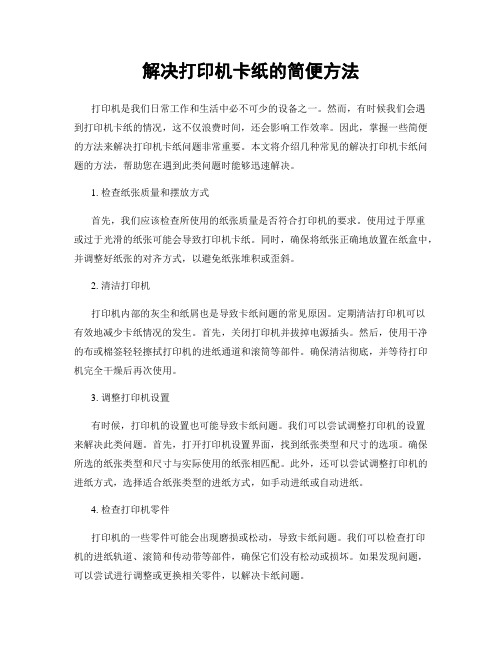
解决打印机卡纸的简便方法打印机是我们日常工作和生活中必不可少的设备之一。
然而,有时候我们会遇到打印机卡纸的情况,这不仅浪费时间,还会影响工作效率。
因此,掌握一些简便的方法来解决打印机卡纸问题非常重要。
本文将介绍几种常见的解决打印机卡纸问题的方法,帮助您在遇到此类问题时能够迅速解决。
1. 检查纸张质量和摆放方式首先,我们应该检查所使用的纸张质量是否符合打印机的要求。
使用过于厚重或过于光滑的纸张可能会导致打印机卡纸。
同时,确保将纸张正确地放置在纸盒中,并调整好纸张的对齐方式,以避免纸张堆积或歪斜。
2. 清洁打印机打印机内部的灰尘和纸屑也是导致卡纸问题的常见原因。
定期清洁打印机可以有效地减少卡纸情况的发生。
首先,关闭打印机并拔掉电源插头。
然后,使用干净的布或棉签轻轻擦拭打印机的进纸通道和滚筒等部件。
确保清洁彻底,并等待打印机完全干燥后再次使用。
3. 调整打印机设置有时候,打印机的设置也可能导致卡纸问题。
我们可以尝试调整打印机的设置来解决此类问题。
首先,打开打印机设置界面,找到纸张类型和尺寸的选项。
确保所选的纸张类型和尺寸与实际使用的纸张相匹配。
此外,还可以尝试调整打印机的进纸方式,选择适合纸张类型的进纸方式,如手动进纸或自动进纸。
4. 检查打印机零件打印机的一些零件可能会出现磨损或松动,导致卡纸问题。
我们可以检查打印机的进纸轨道、滚筒和传动带等部件,确保它们没有松动或损坏。
如果发现问题,可以尝试进行调整或更换相关零件,以解决卡纸问题。
5. 及时维护和保养定期维护和保养打印机也是预防卡纸问题的有效方法。
可以根据打印机的使用频率和情况,制定相应的维护计划。
例如,定期清洁打印机内部和外部的灰尘,定期更换耗材和零件等。
通过及时的维护和保养,可以减少卡纸问题的发生,并延长打印机的使用寿命。
综上所述,解决打印机卡纸问题的方法有很多,我们可以根据具体情况采取相应的措施。
通过检查纸张质量和摆放方式、清洁打印机、调整打印机设置、检查打印机零件以及及时维护和保养,我们可以有效地解决打印机卡纸问题,提高工作效率,节省时间和资源。
SCX-4521F如何清洁搓纸轮

打开前门,取出硒鼓,取下纸盒盖和单张进纸器,找到搓纸轮。
松开搓纸轮两边的白色小卡扣,向前端旋转搓纸轮,轻轻地将搓纸轮提起并取出,将新的或已清洁的搓纸轮放入先前安装搓纸轮的插槽中。
两侧的圆形和矩形栓子可防止您错误地放置搓纸轮,将新搓纸轮的顶部向离开您的方向旋转,直到其两侧都卡入到位为止。
SCX-4521F如何清洁搓纸轮
第一印刷网2010-02-08 来源:中国耗材网
原因解释:搓纸轮表面被灰尘纸屑墨粉污染导致磨擦力减小提示JAM0卡纸.
1.打开前盖
2.取出墨粉盒
3.取出多用拖盘
4.清洁搓纸轮橡皮
卡纸是件可大可小的事情哦!1.卡在纸盒里:你的搓纸轮脏了或者搓纸轮的胶套纹路已经磨平了!解决办法:脏了就清洁、如果是胶套的纹路磨平了就只能换搓纸轮了!!!2.卡在走纸道:主要是有四个位置1、卡在套鼓下面!2、卡在定影下面!一般来说呢:如果卡在套鼓上或者套鼓下基本就是套鼓的问题。
卡在定影下或者卡在定影里面,一般来说是定影下面的导纸板或里面的轴(轴套)有问题了,还要说明一下的是传动齿轮也是要注意的哦。
不得不说的是:从纸盒到出纸口的每个传感器都是很重要的,脏了是不行的!所以你下次提问题的时候要注明卡纸卡在什么位置以便我们能更好的为你回答!如果还有不懂的要问哦!
自己研究,搞定了,很简单,注意看搓纸轮边上有一人卡扣,往左边移动,然后就可以了.
纸盒搓纸轮?打开侧盖下齿轮组然后把轴抽出来就可以更换不过空间很小小心的拆装。
激光打印机卡纸解决方法

激光打印机卡纸解决方法激光打印机在日常使用中都会发生卡纸现象,这主要由于纸张不符合规格(一般激光打印机使用的纸张要求是70~100克的双面胶版纸,不可潮湿,边缘整齐)、纸张输送的通路中有异物堵塞等原因造成,这只要更换好的纸张,排除通路的异物等就可以解决了。
而在此要介绍的是排除上述问题后的故障。
检查程序:(1)打印纸不能进纸或刚进入打印机就卡纸了。
其检查程序为:①检查搓纸轮电磁离合器是否动作,若不动作,再测量电磁离合器线圈电压是否正常,若是,则修复更换离合器,若否,检查离合器驱动电路;③检查搓纸轮是否粘有纸粉、废粉等或老化打滑,若是,可更换搓纸轮;④检查托纸板是否动作,若否,则修复托纸板凸轮。
经过上述的检修,一般来说可以排除进纸口的卡纸故障。
(2)打印纸在通道内卡纸,其检查程序为:①打印纸是否在通道内变形,若是,则更换打印纸;②检查通道纸感应器是否正常,若否,则清洁光电感应器感应窗口,否则更换;③检查送纸轮是否打滑,若是,则检修方法同搓纸轮。
(3)打印机在定影组件内卡纸,这是激光打印机经常卡纸的部位,其检查程序为:①检查通道光电感应器杠杆是否正常复位,若否,则修复复位弹簧;②检查定影导纸板是否有熔化墨粉聚积,若有,则清除聚积的废粉;③检查分离爪是否损坏,或有无废粉污染,若有,清洁分离爪或更换分离爪;④检查出纸光电感应器是否正常,若不正常,则清洁光电感应器或复位弹簧。
对于上述几处故障部位的检修方法,一般来说可做如下检修。
如果打印机设置正确,当纸盒有纸,感应器遮挡杠杆被打印纸推开导通,向主处理器发出可以打印命令,同时打印指示灯(或面板上Ready灯)亮起。
如果纸盒有纸,且纸感应器杠杆有动作,说明光电感应器没有工作,找到光电感应器,清洁感应器光电视窗后,指示灯或Ready灯应该亮。
若不亮,可能是光电感应器损坏,应更换感应器。
通道内和出纸口光电感应的检修方法,同进纸感应器一样。
光电感应器正常,不进纸或出现卡纸的现象,应先清洁搓纸轮和通道内的送纸轮,可用干湿布清洗,有些机型的搓纸轮,可以直接取下来用洗涤液清洗,干燥后就可使用。
佳能激光打印机2024版维护说明
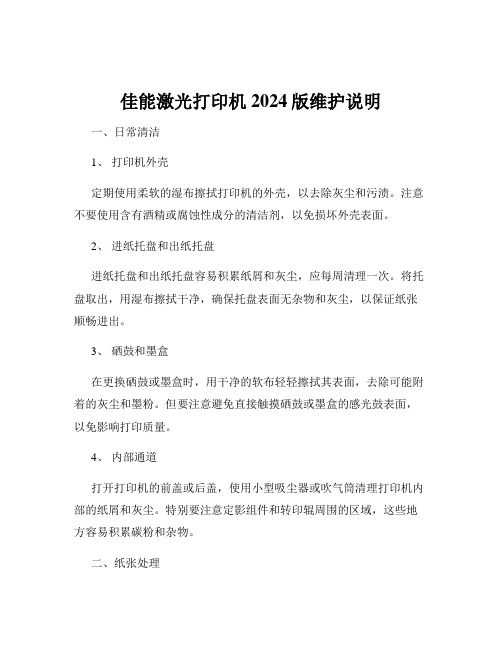
佳能激光打印机2024版维护说明一、日常清洁1、打印机外壳定期使用柔软的湿布擦拭打印机的外壳,以去除灰尘和污渍。
注意不要使用含有酒精或腐蚀性成分的清洁剂,以免损坏外壳表面。
2、进纸托盘和出纸托盘进纸托盘和出纸托盘容易积累纸屑和灰尘,应每周清理一次。
将托盘取出,用湿布擦拭干净,确保托盘表面无杂物和灰尘,以保证纸张顺畅进出。
3、硒鼓和墨盒在更换硒鼓或墨盒时,用干净的软布轻轻擦拭其表面,去除可能附着的灰尘和墨粉。
但要注意避免直接触摸硒鼓或墨盒的感光鼓表面,以免影响打印质量。
4、内部通道打开打印机的前盖或后盖,使用小型吸尘器或吹气筒清理打印机内部的纸屑和灰尘。
特别要注意定影组件和转印辊周围的区域,这些地方容易积累碳粉和杂物。
二、纸张处理1、选择合适的纸张为了获得最佳的打印效果,建议使用佳能推荐的纸张类型和规格。
避免使用过于粗糙、潮湿或太薄的纸张,以免造成卡纸或影响打印质量。
2、正确放置纸张将纸张整齐地放入进纸托盘,并根据纸张的大小和类型调整托盘的导纸板。
确保纸张的放置方向正确,避免倾斜或重叠。
3、避免过度填充不要在进纸托盘中放入过多的纸张,以免造成卡纸或纸张堵塞。
一般来说,放入的纸张数量不应超过托盘的标识线。
三、打印设置优化1、分辨率设置根据打印需求合理设置打印分辨率。
对于一般的文档打印,可以选择较低的分辨率以节省墨粉和提高打印速度;而对于需要高质量图像输出的文件,如照片或图表,可以选择较高的分辨率。
2、色彩设置如果您的打印机支持彩色打印,可以根据文件的内容和用途选择合适的色彩模式。
例如,对于正式的商务文件,通常使用黑白打印;而对于宣传资料或设计作品,可以选择彩色打印。
3、纸张类型设置在打印设置中正确选择纸张的类型,如普通纸、厚纸、信封等。
这样打印机可以根据纸张类型自动调整打印参数,以获得更好的打印效果。
四、定期检查与维护1、打印测试页每周打印一张测试页,检查打印质量是否正常,包括文字清晰度、图像色彩、有无漏墨或线条等问题。
怎样正确的清洁激光打印机

怎样正确的清洁激光打印机怎样正确的清洁激光打印机激光打印机在日常使用过程中.必须要对其进行常常性的、有效的清洁这样可以延长打印机的使用寿命.激光打印机必须要清沽的部件主要有:硒鼓.搓纸轮.电晕丝.激光扫描系统.加热辊.光电传感器.输纸导向板等.在清沽时.关于里粉.纸屑等.一般用粉尘吸附器进行清洁;而关于污垢一般用湿布或脱脂棉疏水或蘸酒精清洁:激光打印机外部可用千净的湿布或专用清洁剂擦净.并用柔软的千布擦干即可。
8.2.1专用的清洁工具专用的清洁工具主要有清洁纸.粉尘吸附器等.1.清洁纸清洁纸是一种具有很强的吸附作用.且有一般纸张外形的专用清洁纸张.使用清洁纸进行清洁时.先将清洁纸放入进纸槽中.让激光打印机打印一个空白文件.清洁纸就会枯走滚轮和纸道上的粉尘.重复操作几遍可以完成纸道的清洁。
2.粉尘吸附器粉尘吸附器是一种用有弹性的活性吸附材料制成.且本身充有静电的清洁设备.由干墨粉在静电的作用下被吸附到打印机内部的很多部件上.因此使用粉尘吸附器很容易清理掉打印机内部的墨粉.〔一〕维护实战1 ,清洁打印机内部清洁打印机内部时.可按照如下步骤进行清沽.a.关闭打印机电源开关.从电源插座上拔下打印机插头.b.打开打印机前盖.c.取出硒鼓单元及墨粉盒组件.d.用一块干燥的无绒抹布擦拭激光扫描器窗口.同时用粉尘吸附器吸去残留在打印机内的墨粉、纸属.e.将硒鼓/墨粉盒组件装回打印机中.f.合上打印机前盖.g.插上打印机插头.然后打开打印机电源开关。
(二)维护实战2:清洁电晕丝如果充电.转印电极丝沾污了废粉、纸灰等.电极丝电压将下降.会使打印出来的印件墨色不够.甚至很淡.因此偷要定期清洁打印机转印系统中的电晕丝.具体方法如下。
a.关闭电源开关并拔除电源线.b.打开打印机前盖.c.拉出硒鼓/墨粉组件.d.用毛刷刷掉其上附粉的异物.将蓝色滑块轻轻左右滑动数次.清洁硒鼓/墨粉组件内的电晕丝.如图8-5所示.硒鼓/墨粉组件,新装入打印机前请将滑块滑回初始位置.否则打印页可能出现垂直条纹。
激光打印机如何做清洁?

激光打印机如何做清洁?
激光打印机正慢慢走入普通家庭,然而在打印过程中,纸屑、碳粉及灰尘等污渍随时都可能会在打印机内累积。
长期以来,这些“垃圾不但可能造成打印质量下降,还会导致卡纸故障的经常发生,甚至影响打印机的使用寿命。
因此,激光打印机是需要经常*的清洁工作的。
1.关掉电源、取出碳粉盒,让打印机自然冷却(取下的碳粉盒放置在*暗处保存)。
2.用绒布沾纯净水擦拭打印机外部。
3.用没有纤维的布(如擦眼镜的布)清理打印机内部纸张传送路径和碳粉盒安装槽内所有的污渍和垃圾。
清理时不可碰到打印机的黑*滚筒,否则将导致打印质量问题。
清理完毕后装回碳粉盒。
4.重新启动打印机,并用其自带的打印机清洁页功能进行反复打印。
激光打印机的清洁页功能根据各机型品牌的不同有不同的*作方式,请参考具体的*作手册。
如此做一些简单的清洁之后,激光打印机又能很好地为我们服务而且还延长了使用寿命,可谓一举多得。
三星C410W激光打印机怎么清除机器内部卡纸?

注意: 1)为避免撕破纸张,请轻缓地将卡纸拉出。 2)定影器区域温度很高,从机器中取纸时请务必小心发现纸盒中卡纸了想要清理一下卡纸继续打印文件该怎么清理呢
三星 C410W激光打印机怎么清除机器内部卡纸?
如需清除机器内部卡纸,请按照以下步骤操作: 方法一: 如果机器出现内部卡纸现象,请打开再关上前盖,卡住的纸张会自动退出打印机。
方法二:如果卡住的纸张没有退出,请按照以下步骤操作: 1、打开出纸口面板。
激光冲印机器维护方案

激光冲印机器维护方案
激光冲印机器是一种常用的办公设备,使用频率较高,因此进行定期的维护非常重要,可以提高机器的使用寿命和打印效果。
以下是激光冲印机器维护方案:
1. 清洁机器外部:定期使用软布沾取少量的水或酒精擦拭机器外部,保持外观整洁。
注意避免使用含有腐蚀性物质的清洁剂。
2. 清理进纸通道:打印机进纸通道容易积累灰尘和纸屑,造成纸张卡住或打印不清晰。
定期检查进纸口和出纸口,清理积累的杂物。
3. 更换耗材:激光冲印机器使用的耗材主要包括碳粉盒和感光鼓。
当碳粉盒的碳粉用尽时,需要及时更换新的碳粉,避免打印出来的文件模糊或有条纹。
感光鼓使用寿命一般为数万张,当打印效果变差时,可以考虑更换新的感光鼓。
4. 定期校准打印质量:激光冲印机器具有自动校准打印质量的功能,建议定期进行校准。
可以在打印机设置中找到相关选项,并按照说明进行操作,以确保打印质量达到最佳状态。
5. 使用合适的纸张:使用不符合要求的纸张容易导致堵塞,影响打印效果。
建议使用适合打印机型号的纸张,并避免使用过于厚重或过于薄弱的纸张。
6. 避免超载打印:激光冲印机器的工作寿命是有限的,过多地进行大批量打印容易造成机器过热和磨损。
在使用时,要合理
规划工作量,不宜一次打印过多文件。
7. 防止灰尘侵入:激光冲印机器内部容易积累灰尘,影响打印质量。
可以在机器附近放置空气清净器或使用空气吹扫枪进行定期清理,避免灰尘侵入机器。
总之,激光冲印机器的维护应该定期进行,并且要注意维护方法和材料的选择,以保证机器的正常运行和打印质量。
只有做好维护工作,才能延长机器的使用寿命,提高工作效率。
HP1020打印机清洁及更换搓纸轮步骤

HP1020打印机清洁及更换搓纸轮步骤HP1020打印机清洁及更换搓纸轮步骤搓纸轮属于易损件,正常使⽤优质打印介质也会导致搓纸轮磨损,使⽤劣质打印介质可能需要频繁地更换搓纸轮。
如果打印机经常出现搓纸问题(不进纸、卡纸或⾛空纸),表明可能需要更换或清洁搓纸轮。
操作步骤1、关闭打印机电源开关,然后从打印机上拔下电源线,等待打印机冷却。
如下图所⽰,图 1: 关闭打印机,拔下电源线2、打开打印机顶盖,然后取出硒⿎。
如下图所⽰,图 2: 取出硒⿎3、找到搓纸轮(在打印机内底部位置,形状为D型的橡胶轮)。
如下图所⽰,图 3: 搓纸轮位置4、⽤⼿或镊⼦轻轻松开搓纸轮两侧的⽩⾊⼩锁⽚,然后向前转动搓纸轮。
如下图所⽰,图 4: 解锁并转动搓纸轮5、向上和向外轻轻拉动搓纸轮,轻松取下打印机搓纸轮。
如下图所⽰,图 5: 拉动并取下搓纸轮6、使⽤⽆绒布蘸取少量异丙醇或⽆⽔酒精,轻轻擦拭搓纸轮。
使⽤⽆绒⽑的⼲布擦拭搓纸轮,去除污垢。
并检查搓纸轮的磨损程度,如果搓纸橡⽪轮表⾯纹理磨损严重,建议更换新的搓纸轮,如下图所⽰,图 6: 擦拭搓纸轮7、等待搓纸轮完全⼲燥,然后重新将其装⼊打印机中(搓纸轮有弧度⾯朝外,搓纸轮上圆柱形卡钉在下部,三⾓形锁定卡钉在上部)。
如下图所⽰,图 7: 卡⼊搓纸轮8、重新安装硒⿎,关闭打印机顶盖。
如下图所⽰,图 8: 安装硒⿎,关闭打印机顶盖9、将电源线插⼊电源插座,然后启动打印机。
如下图所⽰,图 9: 插⼊电源线,开启打印机如果按照上述步骤操作后,仍然频繁卡纸、不进纸,可能是打印机定影膜破损,也可能是打印机纸张检测传感器出问题或其它的故障所致,请联系专业维修中⼼进⾏检测。
黑白激光打印机SL-M2029如何清洁机器

黑白激光打印机SL-M2029如何清洁机器?
Last Update date : 2016.08.09
如果出现打印质量问题,或者您是在多尘的环境中使用您的机器,则您需要定期清洁您的机器,从而确保最佳的打印状况以及延长机器的使用寿命。
操作方法如下:
清洁机器注意事项如下:
一、清洁机器外部或显示屏
用无绒软布清洁机器外壳或显示屏。
可用水稍微蘸湿软布,但注意不要让水滴到机器上或滴入机器。
二、清洁机器内部
在打印过程中,纸屑、墨粉和灰尘颗粒会堆积在机器内部。
这样会导致产生打印质量问题,例如:出现墨粉斑点或污点。
清洁机器内部能够清除或减少这些问题。
清洁机器内部注意事项如下:
1. 关闭电源开关,再拔掉电源插头。
2. 打开前盖,再打开顶盖,然后取出墨粉盒。
3. 使用干燥的无绒抹布清洁机器。
4. 如图所示重新装回墨粉盒。
5. 关闭顶盖。
6. 重新插上电源插头,然后打开电源开关。
三、清洁搓纸轮
注意事项如下:
清洁搓纸轮如下图所示操作:
相关型号信息
SL-M2029/XIL。
- 1、下载文档前请自行甄别文档内容的完整性,平台不提供额外的编辑、内容补充、找答案等附加服务。
- 2、"仅部分预览"的文档,不可在线预览部分如存在完整性等问题,可反馈申请退款(可完整预览的文档不适用该条件!)。
- 3、如文档侵犯您的权益,请联系客服反馈,我们会尽快为您处理(人工客服工作时间:9:00-18:30)。
如何清洁激光打印机搓纸轮防卡纸
2004年12月21日 15:01:52 杭州网
激光打印机的搓纸轮在使用一段时间以后,很容易出现污垢,出现卡纸的问题,有时还出现字迹不清、纸张污浊等情况。
激光打印机的搓纸轮
出现污垢通常是纸屑附着在搓纸轮上导致的,这里我们就说说清理的办法。
在清理时,先关闭打印机的电源,并且把打印机的电源线拔掉。
把打印机硒鼓拿出后,不要放在显示器周围(因为硒鼓的问题,致使显示器出
现故障的问题已经很多见了)。
很多型号的激光打印机在把硒鼓拿出来后,就直接可以看到搓纸轮的所在了。
这时您要准备如下工具,销铅笔用的竖刀一把,用于清理搓纸轮上的附着物。
小刷子一把,用于清扫打印机内部。
如果有条件,还可以准备工
业或医用酒精少许,千万不要用低度数的食用酒精代替。
先用竖刀轻轻地清理表面可以看到的部分,注意,随时用刷子蘸酒精一点一点地把清理出来的垃圾沾出来。
最好不要积攒很多一起清扫,因为
如果很多的话,就会使酒精多次且密集地和搓纸轮接触,酒精过多,就会
导致搓纸轮上面的胶皮过早硬化,从而减少其使用寿命。
如果拿出硒鼓,仍旧不能看见搓纸轮的话,就要拆开打印机清洗。
以常见的HP2100激光网络打印机为例。
先将电源线和数据线拆下来。
将打印机面板螺丝钉拧出,将打印机面板取下。
如果您将所有的螺丝都已经拧出,应该很轻松地拆除面板,如果不能拆除,请您仔细寻找问题的所在,万不
可使用蛮力强行拆除,防止将面板损坏。
下面依次拆除手动送纸托架和分
纸器。
这样您就可以看到完整的搓纸轮了。
既然已经把打印机打开,就不
妨索性把搓纸轮整条拆下,好好清理一下。
